Питання
Проблема: Як видалити Betternet на Windows?
Будь ласка, надайте посібник з видалення Betternet в ОС Windows. Дякую!!
Вирішена відповідь
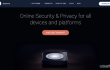
Не секрет, що користувачі ПК стикаються з різними проблемами, пов’язаними з конфіденційністю та безпекою під час перегляду в Інтернеті. Тому такі програми Betternet стають все більш популярними. Цей інструмент захищає підключення користувача до Інтернету, змінюючи IP-адресу, місцезнаходження та інші дані. Крім того, він надає доступ до блокування веб-сайтів, вимикає брандмауери і навіть надає доступ до музичних/фільмових каналів. Звучить добре, щоб бути правдою, чи не так?
Betternet був розроблений Betternet Technologies. Це інструмент, який поширюється по всьому світу, тому, природно, користувачі поділяються на дві групи, тобто тих, кому він подобається, і тих, кому він не подобається. Якщо ви належите до першої групи, то ця стаття не для вас. Якщо, однак, ця програма не для вас, то ви повинні прочитати решту цієї публікації, тому що ми пояснимо всі особливості повної Видалення Betternet.
Як видалити Betternet в ОС Windows?
Щоб видалити ці файли, необхідно придбати ліцензійну версію Reimage Reimage видалити програмне забезпечення.
На це відзначають експерти Програмне забезпечення Betternet може викликати деякі проблеми, пов’язані з видаленням, повторним встановленням, труднощами з виявленням залишків, зависаннями та збоями. Очевидно, що ви відчуваєте одну з проблем – видалення. Решта побічних ефектів може не виникнути, але якщо вони будуть, ви повинні видалити Betternetна Windows без затримки.
Перш ніж почати, зверніть увагу на той факт, що програмне забезпечення Betternet встановлює поряд дві інші програми, тобто. OpenVPN і TAP-Windows. Більшість користувачів і не підозрюють про такі додаткові інсталятори, тому, само собою зрозуміло, вони не замислюються про їх видалення. Таким чином, якщо ви видалите Betternet, але залишите дві інші програми, система Windows буде заповнена марними програмами. Отже, щоб остаточно позбутися Betternet, вам доведеться разом з ними видалити OpenVPN і TAP-Windows.
Вам знадобиться деякий час, щоб розібратися з трьома додатками, чи не так? Якщо ви хочете скоротити час Видалення Betternet, ми рекомендуємо робити це автоматично. Для цього завантажте Ідеальний деінсталятор і запустити його.
Однак якщо ви виберете видалення вручну, вам слід знайти посібник, який підходить для вашої ОС. Betternet — це програма для кількох ОС, що означає, що вона працює на Windows 7, 8, 8.1 і 10. Тому скористайтеся посібником, поданим спеціально для вашої ОС. Для початку закрийте Betternet додаток. Для цього відкрийте диспетчер завдань (натисніть Ctrl + Alt + Delete), клацніть правою кнопкою миші програму та виберіть Завершити завдання. Після цього виконайте наступне:
Інструкції для користувачів Windows 7:
- Увімкніть комп’ютер або, якщо він уже увімкнено, перезавантажте його. Перед тим, як з'явиться екран з логотипом Windows 7 натисніть клавішу F8 кілька разів. Тоді ви побачите Розширені параметри завантаження меню. Виберіть один із наведених нижче варіантів.
- Безпечний режим
- Безпечний режим із мережею
- Безпечний режим з командним рядком.
- Коли комп’ютер буде готовий до використання, відкрийте його Меню «Пуск». натиснувши кнопку Логотип Windows у нижньому лівому куті екрана. Потім перейдіть до Панель керування -> Видалення програми.
- У списку програм знайдіть Betternet, натисніть на нього та виберіть Видалити. Якщо з’явиться вікно підтвердження із запитом, чи хочете ви перезавантажити комп’ютер зараз чи пізніше, натисніть на Пізніше/Ні.
- відчинено Почнітьменю знову введіть regedit і вдарив Введіть ключ.
- Коли Редактор реєстру Windows відкриває, знайдіть HKEY_CURRENT_USER/Програмне забезпечення/ папку та знайдіть папку, до якої належить Betternet. Видаліть їх, клацнувши правою кнопкою миші та вибравши Видалити.
- Перезавантажте ваш комп'ютер.
Інструкції для користувачів Windows 8/8.1:
- Перемістіть курсор у нижній правий кут екрана, щоб відкрити панель клавіш. Натисніть Пошук а потім введіть msconfig. Натисніть Введіть ключ, а потім натисніть на Вкладка завантаження, виберіть Варіант безпечного завантаження (в Розділ параметрів завантаження) і потім натисніть OK.
- Знову перемістіть курсор у нижній лівий кут екрана, щоб відкрити панель клавіш. Натисніть Пошук, введіть: панель управлінняі вдарив Введіть ключ. Потім виберіть Видалити програму в Колонка Програми.
- У списку всіх програм, які встановлені на вашому комп’ютері, знайдіть Betternet, виберіть його та натисніть Видалити. Відмовтеся від негайного перезавантаження комп’ютера, вибравши Пізніше/Ні варіант.
- Як ми пояснювали вище, знову відкрийте панель чарівних кнопок. Виберіть Пошук, тип regedit і натисніть Введіть Ключ.
- Знайдіть де HKEY_CURRENT_USER/Програмне забезпечення папка є і видалити папку Betternet. Для цього клацніть по ньому правою кнопкою миші та виберіть Видалити.
- Перезавантажте ваш комп'ютер.
Інструкції для користувачів Windows 10:
- Натисніть на логотип Windows у нижньому лівому куті екрана. Потім виберіть Усі програми (унизу)
- У списку програм знайдіть Betternet, клацніть правою кнопкою миші та виберіть Видалити.
- Ви будете перенаправлені на панель керування. Натисніть на Betternet знову та виберіть Видалити. Якщо з’явиться вікно підтвердження із запитом, чи дійсно ви цього хочете видалити Betternet, натисніть Так.
- Після цього знову натисніть на логотип Windows і введіть regedit у рядку пошуку, щоб відкрити Редактор реєстру Windows.
- Знайдіть де HKEY_CURRENT_USER/Програмне забезпечення папка є і видалити Betternet папку. Для цього клацніть по ньому правою кнопкою миші та виберіть Видалити.
- Перезавантажте ваш комп'ютер.
ПРИМІТКА: ви повинні виконати ті самі дії для Видалення OpenVPN і TAP-Windows.
Нарешті, коли ви виконаєте перераховані вище дії та перезавантажите систему, відкрийте диспетчер завдань і перевірте, чи є Betternet і його аналоги працюють. Якщо їх немає, це означає, що процес видалення пройшов успішно.
Якщо ви не хочете витрачати так багато часу на видалення Betternet тоді на Windows Ідеальний деінсталятор тут для вас. Це простий у використанні інструмент для видалення, який видалить усі небажані програми та їх залишки одним клацанням миші.
Позбавтеся від програм лише одним кліком
Ви можете видалити цю програму за допомогою покрокового посібника, представленого вам експертами ugetfix.com. Щоб заощадити ваш час, ми також підібрали інструменти, які допоможуть вам виконати це завдання автоматично. Якщо ви поспішаєте або відчуваєте, що не маєте достатнього досвіду, щоб самостійно видалити програму, скористайтеся цими рішеннями:
Пропозиція
зробіть це зараз!
Завантажитипрограмне забезпечення для видаленняЩастя
Гарантія
зробіть це зараз!
Завантажитипрограмне забезпечення для видаленняЩастя
Гарантія
Якщо вам не вдалося видалити програму за допомогою Reimage, повідомте нашу службу підтримки про свої проблеми. Переконайтеся, що ви надали якомога більше деталей. Будь ласка, повідомте нам усі деталі, які, на вашу думку, ми повинні знати про вашу проблему.
Цей запатентований процес ремонту використовує базу даних з 25 мільйонів компонентів, які можуть замінити будь-який пошкоджений або відсутній файл на комп’ютері користувача.
Щоб відремонтувати пошкоджену систему, необхідно придбати ліцензійну версію Reimage інструмент для видалення шкідливих програм.

Приватний доступ до Інтернету це VPN, який може перешкодити вашому Інтернет-провайдеру, уряд, а також треті сторони від відстеження вашої інформації в Інтернеті та дозволять вам залишатися повністю анонімними. Програмне забезпечення надає виділені сервери для торрентів і потокової передачі, забезпечуючи оптимальну продуктивність і не сповільнюючи роботу. Ви також можете обійти географічні обмеження та переглядати такі сервіси, як Netflix, BBC, Disney+ та інші популярні потокові сервіси без обмежень, незалежно від того, де ви знаходитесь.
Атаки зловмисного програмного забезпечення, зокрема програм-вимагачів, є найбільшою небезпекою для ваших фотографій, відео, робочих чи навчальних файлів. Оскільки кіберзлочинці використовують надійний алгоритм шифрування для блокування даних, його більше не можна використовувати, доки не буде сплачений викуп у біткойнах. Замість того, щоб платити хакерам, ви повинні спочатку спробувати використовувати альтернативу одужання методи, які можуть допомогти вам відновити хоча б частину втрачених даних. Інакше ви також можете втратити свої гроші разом із файлами. Один з найкращих інструментів, який може відновити хоча б частину зашифрованих файлів – Data Recovery Pro.